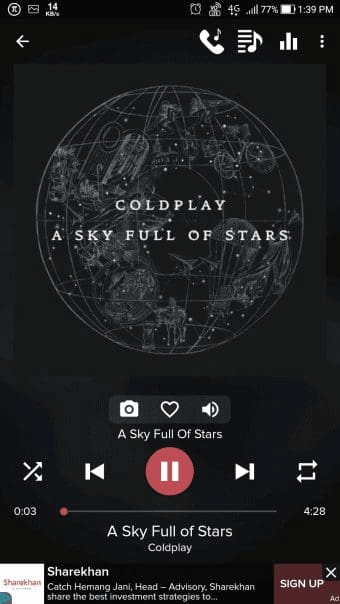WhatsApp se ha convertido en una de las plataformas de mensajería más populares del mundo, con más de 2 mil millones de usuarios. Una característica divertida de WhatsApp es su Estado, que te permite compartir fotos, vídeos y ahora incluso clips de música que desaparecen después de 24 horas. Agregar música a tu estado de WhatsApp es una excelente manera de mostrar tu personalidad o lo que estás escuchando.
En 2024, se rumorea que WhatsApp implementará nuevas formas de integrar música y canciones en sus actualizaciones de estado. Ya sea agregando canciones de Spotify o incluso creando clips de estado de música en el propio WhatsApp, habrá más opciones que nunca para darle vida a tu perfil.
Este artículo lo guiará a través de los diversos métodos sobre cómo agregar música al estado de WhatsApp. Sigue nuestra guía para convertirte en un profesional añadiendo música para darle vida a tu estado de WhatsApp y destacar entre tus contactos.
Lea también: La nueva función de WhatsApp lleva su estado a Instagram: consulte los detalles
Cómo agregar música al estado de WhatsApp (3 métodos)
¿Se pregunta cómo agregar una canción al estado de WhatsApp? ¡Aquí hay algunos métodos que puedes probar!
Método 1: use el altavoz de su teléfono
La forma más sencilla de agregar música a tu estado de WhatsApp es reproducirla a todo volumen desde el altavoz de tu teléfono mientras grabas. Este método captura los sonidos ambientales que te rodean, incluidas las pistas de música reproducidas desde tu teléfono o computadora. Estos son los pasos a seguir:
Paso 1: selecciona y comienza a reproducir la pista de música que deseas agregar. Para hacerlo, puedes usar cualquier aplicación de reproducción de música nativa en tu teléfono, como Spotify o SoundCloud, para agregar música de fondo para el estado de WhatsApp.

Paso 2: Mientras se reproduce música de fondo, abra WhatsApp y toque Estado.
Paso 3: toca el ícono de la cámara y cambia al modo de video para comenzar a grabar un video mientras tu música se reproduce de fondo.
Paso 4: Capture de 5 a 30 segundos de metraje con la canción claramente audible.

Paso 5: Detén la grabación y cárgala como tu estado en WhatsApp.
¡Ese es el truco! Este método ofrece la ruta más sencilla para agregar música de fondo a su estado de WhatsApp. Alternativamente, puedes reproducir la música en un dispositivo diferente y grabar tu estado de WhatsApp; logra el mismo efecto sin problemas.
Lea también: ¡ Revelada la nueva función 'Código secreto' de WhatsApp! Descubra cómo usarlo y acceder a él
Método 2: utilizar las notas de voz de WhatsApp
Un truco menos conocido es utilizar la función Nota de voz de WhatsApp para agregar música. Puede grabar cualquier audio usando notas de voz, incluidas las canciones que se reproducen en segundo plano. Esto es lo que debes hacer para agregar una canción al estado de WhatsApp:
Paso 1: comienza a reproducir la canción en voz alta cerca del altavoz de tu teléfono.
Paso 2: abre WhatsApp y toca el ícono del micrófono. Comience a grabar una nota de voz, capturando entre 10 y 30 segundos de música.

Paso 3: recorte el inicio y el final de la grabación si es necesario.
Paso 4: toca enviar y luego cárgalo como estado directamente desde WhatsApp.
Usar las notas de voz integradas de WhatsApp puede ser una manera fácil de agregar música sin descargar aplicaciones adicionales.
Lea también: WhatsApp lanza la función de mensajes de voz autodestructivos: verifique todos los detalles
Método 3: utilizar aplicaciones de terceros
Si los métodos anteriores no funcionan para sus necesidades, las aplicaciones de terceros brindan más opciones para agregar música al estado de WhatsApp. Siga estos pasos para comenzar:
Paso 1: descarga la pista de música que deseas utilizar desde un servicio de transmisión o YouTube.
Paso 2: importe el archivo de audio a una aplicación de edición de video.

Paso 3: agregue imágenes personalizadas o carátulas del álbum sobre la pista.
Paso 4: Exporta el video desde el editor al carrete de tu cámara.
Paso 5: abre WhatsApp para cargar el vídeo musical como estado.
¡Y eso es! Los editores de video de terceros brindan más control y personalización para la música de estado. Aquí hay algunas recomendaciones de aplicaciones para hacer el trabajo: InShot , YouCut , CapCut y otras.
Algunos consejos adicionales para agregar canciones al estado de WhatsApp:
- Utilice MP3 de alta calidad para obtener el mejor audio.
- Mantenga el video por debajo de 30 segundos.
- Personaliza las imágenes para que coincidan con el género/estado de ánimo de la canción.
Lea también: ¡ Se revela la próxima gran novedad de WhatsApp! Explora la nueva función de alertas de canales
Consejo adicional: Locker para la aplicación Whats Chat: mantenga sus datos a salvo de miradas indiscretas

¿Se pregunta cómo mantener sus chats y medios de WhatsApp a salvo de miradas indiscretas? Bueno, una excelente opción de aplicación de terceros para proteger su contenido de WhatsApp es la aplicación Locker for Whats Chat. Esta aplicación liviana para Android actúa como un casillero para ayudar a proteger sus chats personales y grupales, junto con toda la aplicación WhatsApp, contra el acceso no autorizado. Puede utilizar una contraseña o un bloqueo de huellas dactilares para bloquear sus conversaciones privadas de WhatsApp en su dispositivo.
La aplicación Locker for Whats Chat es la mejor opción para aplicar bloqueos a los chats en WhatsApp. Úselo junto con los sistemas de seguridad de su teléfono para llevar la protección de WhatsApp al siguiente nivel.
¡Descárgalo hoy!
Conclusión
Esto concluye nuestra guía sobre cómo agregar música al estado de WhatsApp. Agregar música es una excelente manera de darle vida a su estado de WhatsApp en 2024. Ya sea que opte por el simple truco de grabación del hablante, aproveche las notas de voz de WhatsApp o explore aplicaciones de terceros, experimente con diferentes métodos para encontrar las capacidades que se ajusten a sus necesidades.
Recuerde divertirse personalizando sus clips musicales de estado para reflejar su personalidad. Recorte las longitudes adecuadamente, ajuste los niveles de audio y utilice herramientas de edición para lograr el máximo impacto.
Estén atentos para conocer aún más funciones de integración de música que WhatsApp tiene reservadas para 2024 y más allá. Con esta guía, tus contactos se detendrán en seco para disfrutar de las melodías que elijas para tu perfil. Deje que su gusto musical brille en WhatsApp a medida que los clips de estado de música se conviertan en la próxima tendencia de comunicación.